Foxit Reader là phần mềm đọc file PDF miễn phí tốt nhất, đánh giá theo tính năng: miễn phí, đọc file PDF có dung lượng lớn cực nhanh, hỗ trợ đầy đủ chắc năng của 1 phần mềm đọc file PDF chuyên nghiệp (đọc file, coppy văn bản, tìm văn bản, đánh dấu văn bản, tạo menu,….)
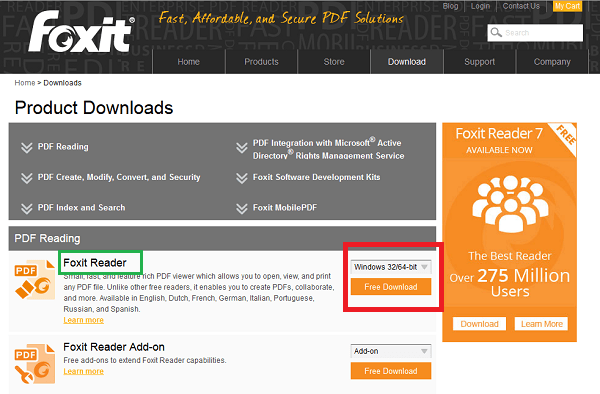
Tải Foxit Reader mới nhất
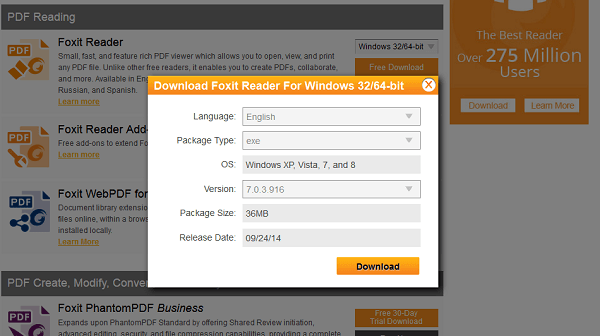
Download Foxit Reader
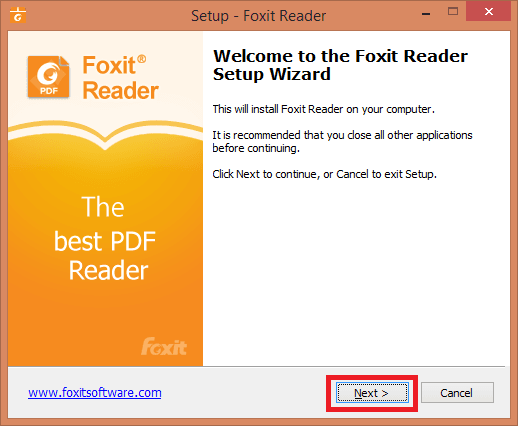
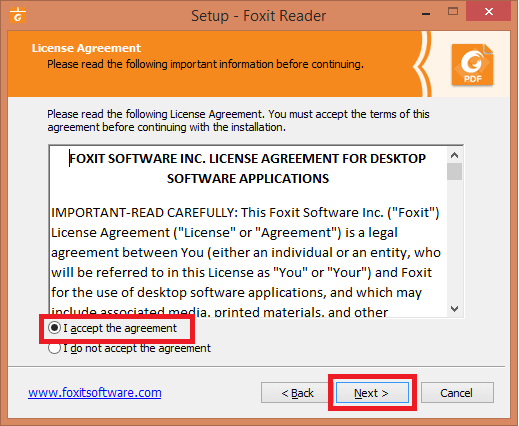
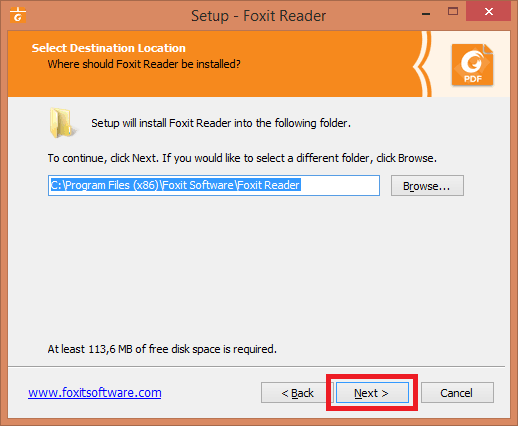
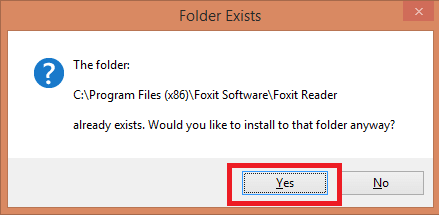
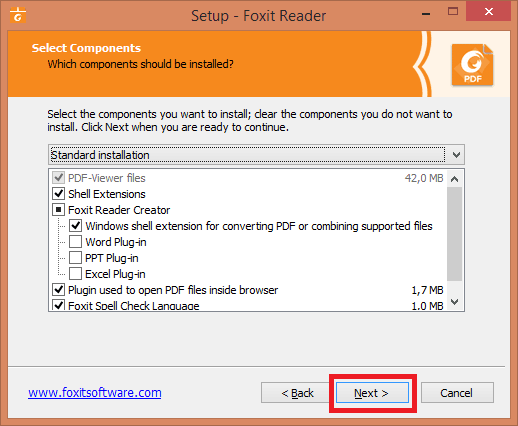
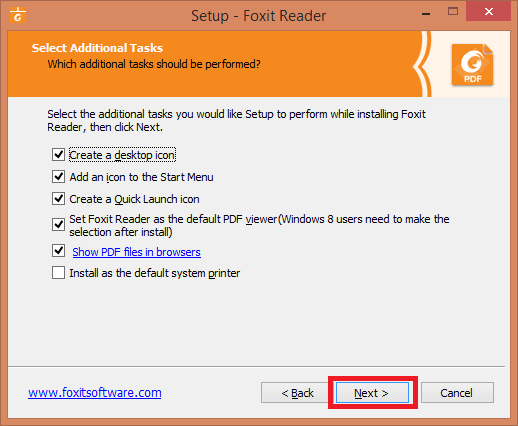
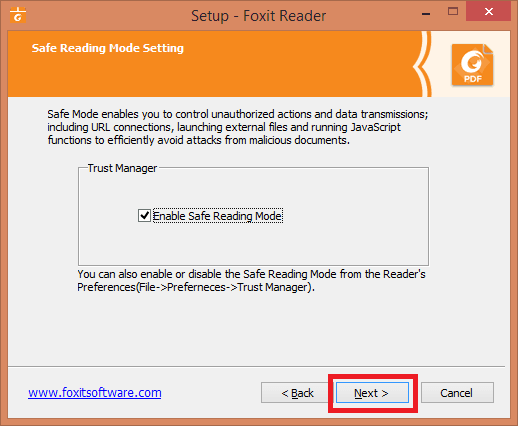
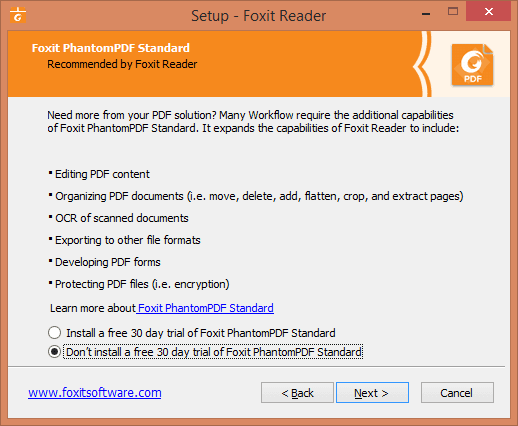
Quan trọng
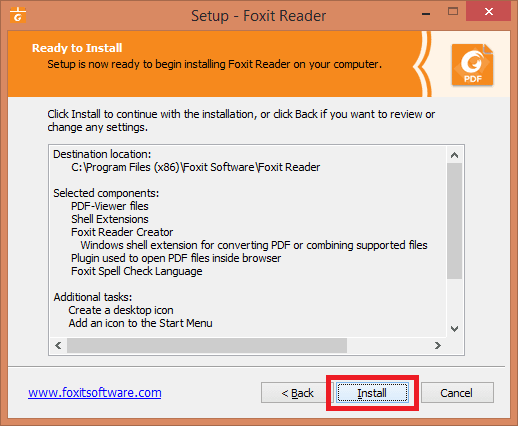

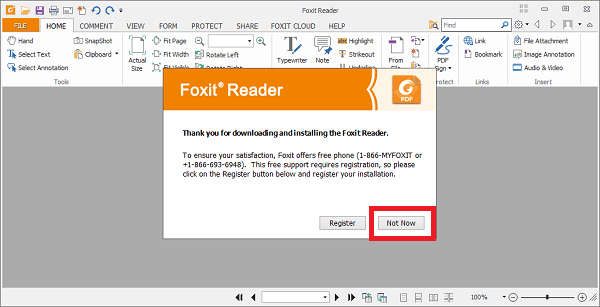
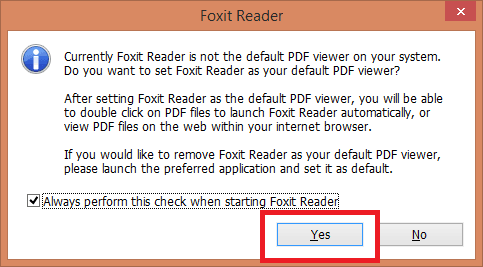
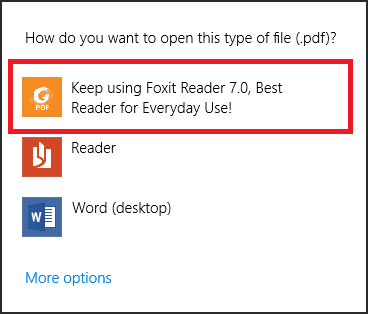
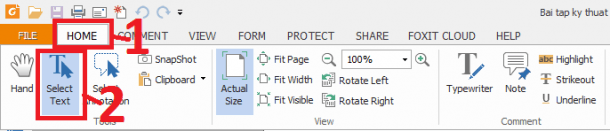
Copy văn bản trong PDF bằng Foxit Reader
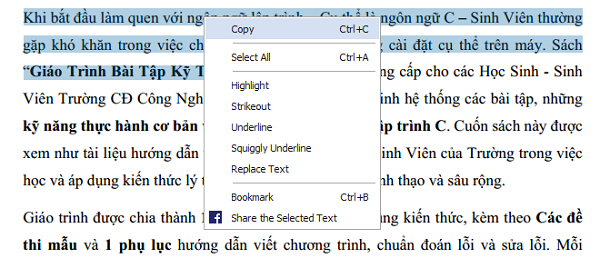
Copy văn bản trong PDF
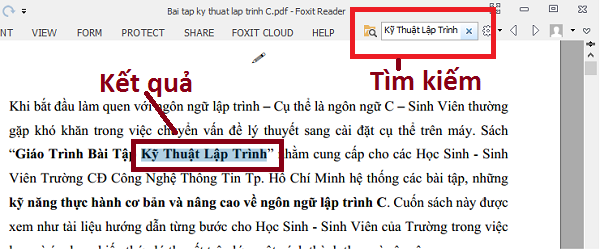
Tìm kiếm văn bản trong PDF
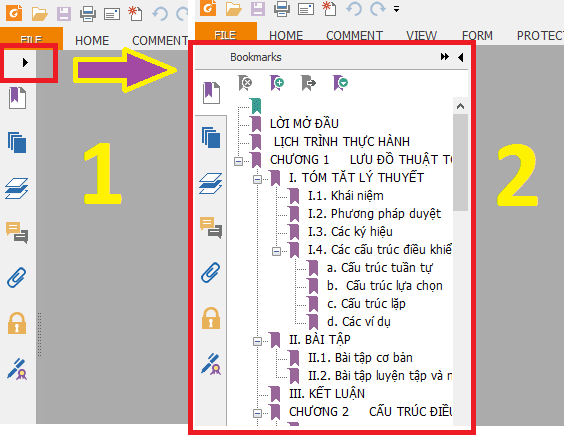

Tải Foxit Reader mới nhất
Để tải foxit reader mới nhất các bạn truy cập vào website: http://www.foxitsoftware.com/downloads/ nhấp vào chữ Free Download
ở bên phải dòng Foxit Reader. Mặc định trang download Foxit reader sẽ tự phát hiện hệ điều hành của bạn và hiển thị tùy chọn Windows 32/64-bit nếu bạn dùng hệ điều hành windows, nếu bạn dùng 1 số hệ điều hành khác như linux thì có thể nhấp vào tùy chọn và chọn hệ điều hành phù hợp.
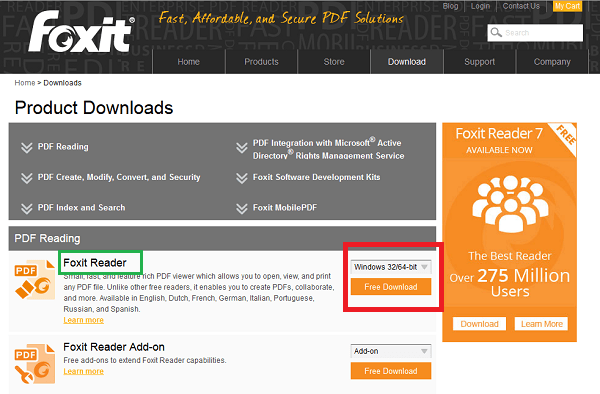
Tải Foxit Reader mới nhất
Sau đó sẽ có 1 thông báo hiện lên các bạn nhấp vào Download
để tải file cài Foxit reader về máy.
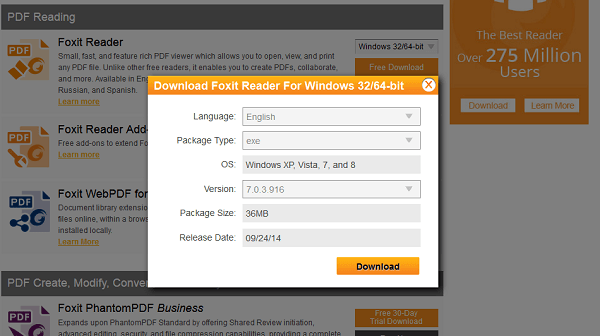
Download Foxit Reader
Hướng dẫn cài đặt Foxit Reader
Việc cài 1 phần mềm tưởng chừng rất dễ nhưng nếu bạn không chú ý từng bước thì rất dễ cài đặt không như ý muốn như: cài thêm 1 phần mềm không cần thiết (đa phần các phần mềm miễn phí khi cài đều dính cái này), không đặt làm phần mềm mở file PDF mặc định như ý. Để cài Foxit Reader hiệu quả nhất các bạn làm theo các bước sau:
Đầu tiên các bạn cứ nhấp Next
từ từ theo các hình dưới:
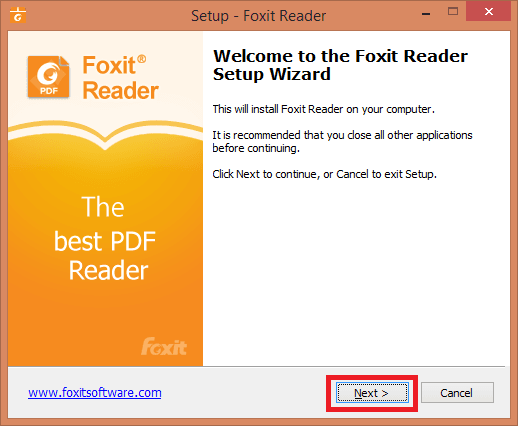
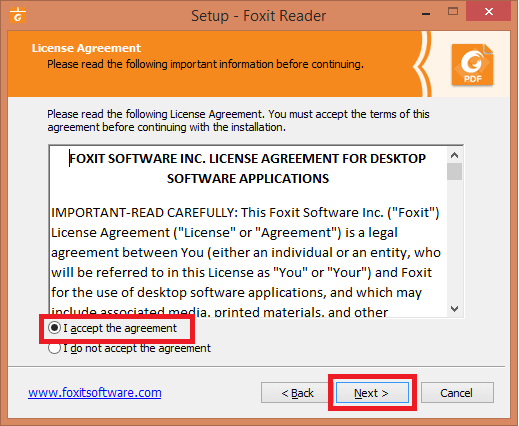
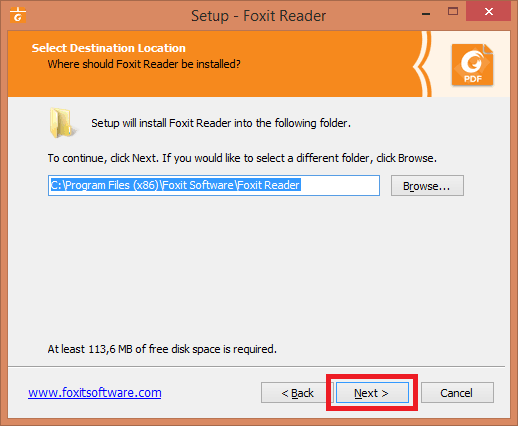
Có thông báo hiện lên thì các bạn chọn Yes
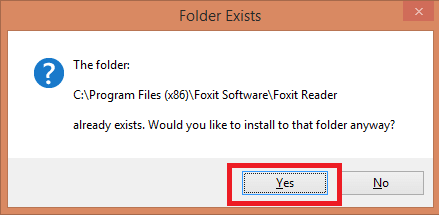
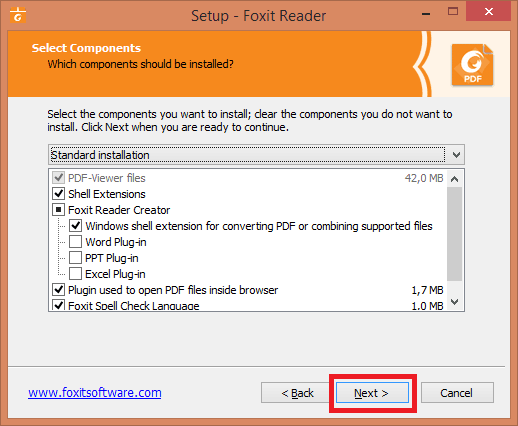
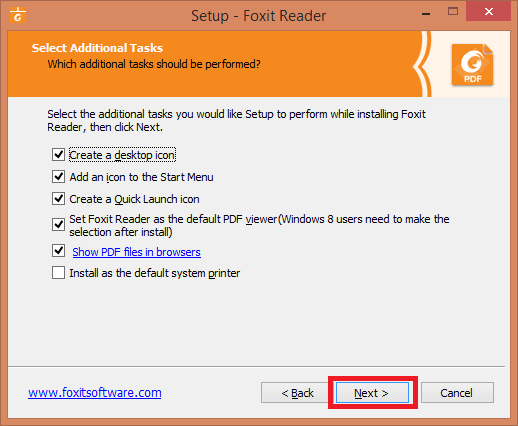
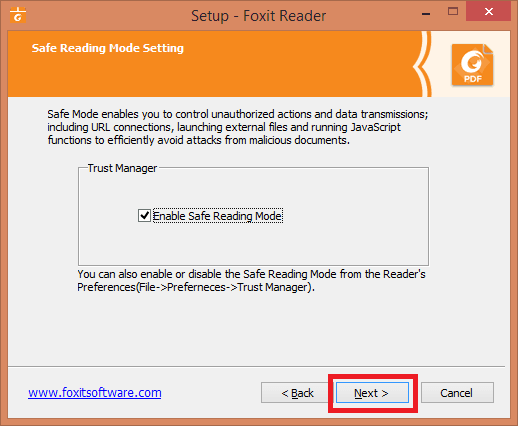
Tới bước này các bạn cần đặc biệt lưu ý
. Phần mềm sẽ hỏi bạn có muốn cài thêm Foxit Phantom PDF Standard hay không, đây là 1 phần mềm tốn phí và bạn được dùng thử 30 ngày. Tuy nhiên nó không cần thiết đối với người dùng cơ bản như chúng ta và không đủ hấp dẫn với người dùng chuyên nghiệp (tạo và chỉnh sữa PDF linh hoạt). Do đó các bạn nhấp chọn Don’t install a free 30 day trial of Foxit Phantim PDF Standard, sau đó click chọn Next.
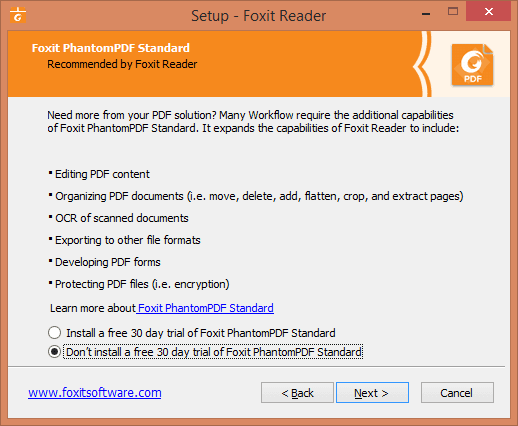
Quan trọng
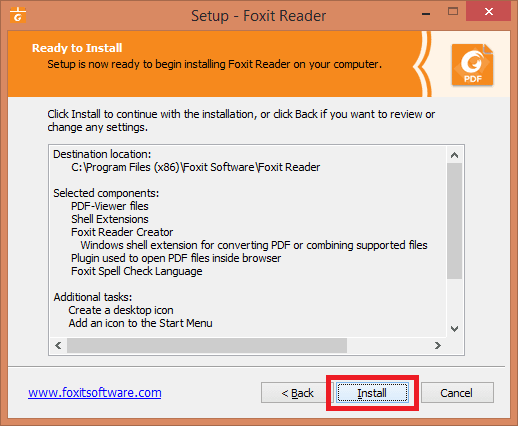

Khi bạn chạy Foxit Reader lần đầu nó sẽ hỏi bạn có muốn đăng ký 1 tài khoản hay không. Bạn chọn Not Now
để không đăng ký phiền hà.
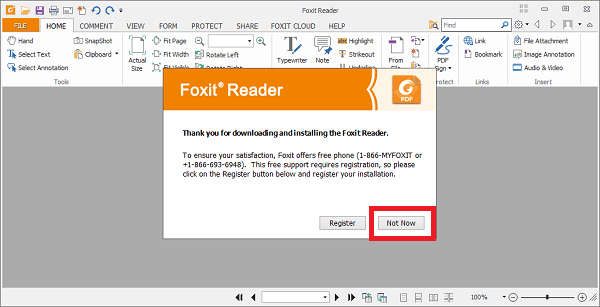
Kế tiếp phần mềm hỏi bạn có muốn đặt Foxit Reader làm phần mềm mặt định để mở file PDF hay không, các bạn chọn Yes
, sau đó sẽ có 1 bảng thông báo hiện lên, bạn nhấp vào phần mềm Foxit Reader.
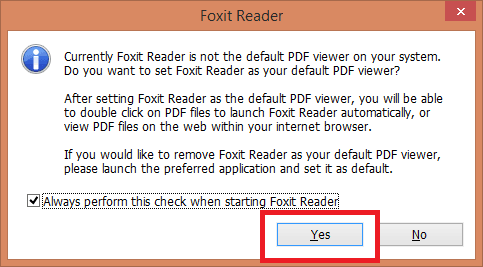
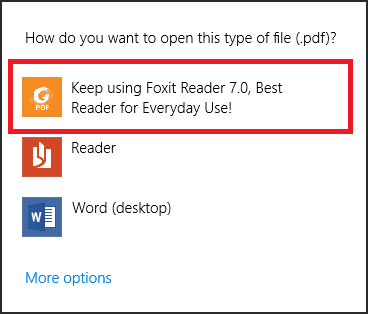
Hướng dẫn sử dụng Foxit Reader hiệu quả
Giao diện Foxit Reader rất dể sử dụng, nó giống như Word. Mình sẽ giới thiệu với các bạn 1 số thao tác cơ bản trên Foxit Reader.
1. Copy văn bản trong file PDF
: Đầu tiên các bạn nhấp chọn vào tab Home để các tùy chọn xuất hiệ (Tab Home sẽ xuât hiện sắn nếu trước đó bạn không tắt tab này đi). Sau đó, các bạn nhấp vào Select Text và có thể copy nội dung văn bản bình trong PDF bình thường như trên Word. Tuy nhiên nếu file PDF của bạn không phải chứa văn bản hoặc bị người tạo file tắt chế độ copy nội dung thì bạn sẽ không copy được.
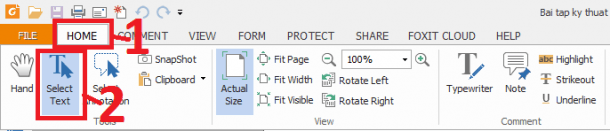
Copy văn bản trong PDF bằng Foxit Reader
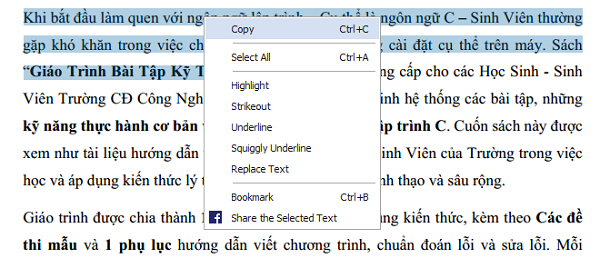
Copy văn bản trong PDF
2. Tìm kiếm văn bản trong file PDF
: góc trên phải của Foxit Reader sẽ có mục Find hiển thị mặc định (Nếu không thấy các bạn nhấp tổ hợp phím Ctrl + F), các bạn chỉ cần nhấp vào đó và điền văn bản cần tìm sau đó nhấn Enter. Chắc năng này chỉ có thể hoạt động nếu file PDF cho phép copy văn bản.
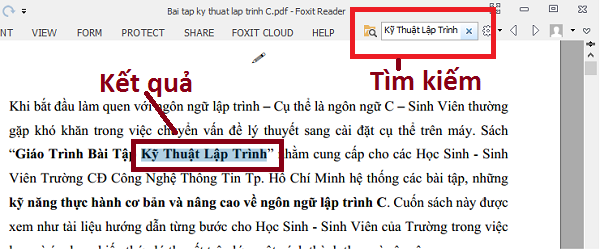
Tìm kiếm văn bản trong PDF
3. Hiển thị Bookmarks
: Bookrmarks là đánh dấu trang, nó tạo như 1 mục lục của file PDF, bạn chỉ cần nhấp vào 1 Bookmark thì bạn sẽ di chuyển tới trang được đánh dấu. Bookmarks chỉ có khi người tạo file PDF có tạo Bookmarks hoặc mình tự thêm vào. Để ẩn hiện bạn chỉ cần nhấp vào mũi tên nhỏ bên trái của Foxit Reader là được:
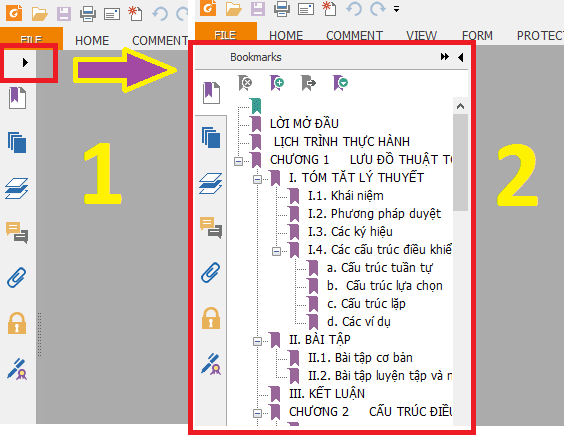
4. Thu phóng và di chuyển tới trang bất kỳ
: Để làm việc này bạn chỉ cần di chuột xuống cuối phần mềm, bạn sẽ thấy 2 thông tin file PDF. Muốn di chuyên tới trang nào bạn chỉ cần nhấp vào số hiển thị trang và điền vào (như trong hình thì mình sẽ nhấp vào số 7 rồi sữa thành sô trang mới tùy ý để duy chuyên tới, 152 là tổng số trang của file). Để phóng to, thủ nhỏ file PDF bạn chỉ cần nhấp vào dấu + hoặc – ở góc dưới phải phần mềm Foxit Reader.

Như vậy là mình đã giới thiệu với các bạn cách tải, cài đặt và sử dụng phần mềm Foxit Reader
Nguồn: http://blogtinhoc.vn/tai-foxit-reader-phan-mem-doc-file-pdf-mien-phi-tot-nhat.html#sthash.6k48jEor.dpuf
0 nhận xét:
Đăng nhận xét